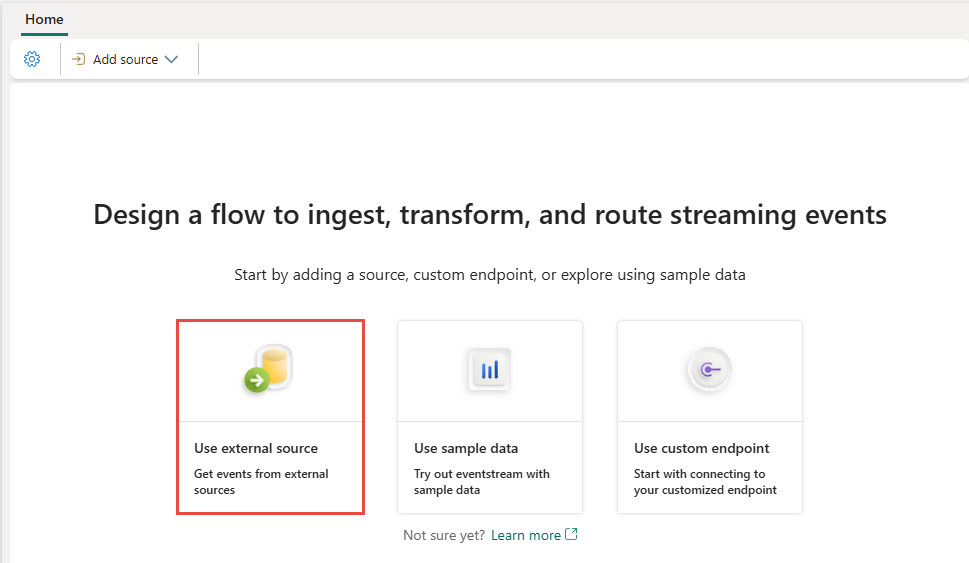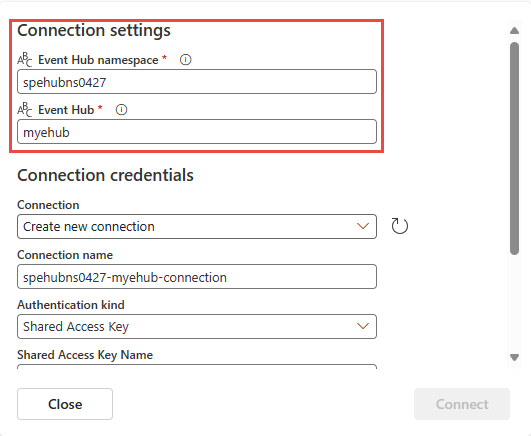本文介绍如何向 eventstream 添加 Azure 事件中心源。
先决条件
开始之前,你必须满足以下先决条件:
- 使用“参与者”权限或更高权限在 Fabric 容量许可证模式(或)试用许可证模式下访问工作区。
- 需要具有适当的权限才能获取事件中心的访问密钥。 如果事件中心位于受保护的网络中,使用托管专用终结点连接到它。 否则,请确保事件中心 (Event Hub) 是可公开访问的,而不是在防火墙后面。
- 如果没有事件流,请创建一个事件流。
启动“选择数据源”向导
如果尚未向事件流添加任何源,请选择“使用外部源”磁贴。
如果要向已发布的事件流添加源,请切换到“编辑”模式,在功能区中选择“添加源”,然后选择“外部源”。
在“选择数据源”页面上,搜索并选择“Azure 事件中心”磁贴上的“连接”。
配置 Azure 事件中心连接器
在“连接”页上,确认为功能级别选择了“基本”,然后选择“新建连接”。
如果 Azure 事件中心存在现有连接,请选择下图所示的现有连接,然后继续执行以下步骤以配置“数据格式”。
在“连接设置”部分中,执行以下步骤:
在“连接凭据”部分中,执行以下步骤:
对于“连接名称”,输入到事件中心的连接的名称。
对于“身份验证种类”,确认已选择“共享访问密钥”。
对于“共享访问密钥名称”,输入共享访问密钥的名称。 有关获取访问密钥的说明,请参阅 “获取连接字符串”。
对于“共享访问密钥”,输入共享访问密钥的值。
在页面底部,选择“连接”。
现在,在向导的“连接”页上,对于“使用者组”,输入使用者组的名称。 默认情况下,
$Default处于选中状态,这是事件中心的默认使用者组。对于数据格式,选择要从 Azure 事件中心获取的传入实时事件的数据格式。 可以从 JSON、Avro 和 CSV(带有标头)数据格式中进行选择。
在右侧的“流详细信息”窗格中,选择源名称旁边的“铅笔”图标,然后输入源的名称。 此步骤是可选的。
选择页面底部的“下一步”。
在 “审阅 + 连接 ”页上,查看设置,然后选择“ 添加”。
在“连接”页上,对于功能级别,选择“扩展功能”(预览版)。
如果 Azure 事件中心存在现有连接,请选择下图所示的现有连接,然后继续执行以下步骤以配置“数据格式”。
在“连接设置”部分中,执行以下步骤:
在“连接凭据”部分中,执行以下步骤:
对于“连接名称”,输入到事件中心的连接的名称。
对于“身份验证种类”,确认已选择“共享访问密钥”。
对于“共享访问密钥名称”,输入共享访问密钥的名称。 有关获取访问密钥的说明,请参阅 “获取连接字符串”。
对于“共享访问密钥”,输入共享访问密钥的值。
在页面底部,选择“连接”。
现在,在向导的“连接”页上,对于“使用者组”,输入使用者组的名称。 默认情况下,
$Default处于选中状态,这是事件中心的默认使用者组。(可选)若要自定义源的名称,请在右侧的“流详细信息”窗格中选择源名称旁边的铅笔图标,然后输入源的名称。 然后,选择页面底部的 “下一步 ”。
在 “架构处理 ”页中,必须提供规则来处理从所选 Eventhub 接收的事件,以便 Eventstream 可以正确应用它们。 映射规则取决于事件建模方式。
如果你有一个控制所有事件的架构,则选择 固定架构。
或者,如果有多个表示不同传入事件的架构,则可以定义匹配的规则来应用架构。 若要选择此模式, 请通过标头选项选择动态架构 ,然后使用标头和值对指定规则以选择每个架构。 标头是事件元数据的一部分的自定义 Kafka 标头属性。 该值是该属性的预期值。
对于这两种模式,可以通过单击“ 添加更多架构 ”下拉列表,并从事件架构注册表中选择一个或多个现有架构来选择架构。 如果没有可供选择的架构,可以从此视图中创建新架构。 若要了解如何定义新的事件架构,请参阅 在架构集中创建和管理事件架构。
如果选择“ 从事件架构注册表 中选择”选项,则会看到 “关联事件架构 ”页。 根据架构匹配模式从注册表中选择一个或多个架构,然后选择页面底部的“ 选择 ”。
如果选择了 “固定架构 ”选项,则无需提供更多规则来匹配架构。 可以继续执行下一步。 如果 通过标头选项选择了动态架构 ,请指定映射到架构的 Kafka 标头属性 和 预期值 。 添加更多架构并指定不同的标头属性和/或不同的值以映射到这些架构。
注意
定义映射规则时,标头的每个值必须是唯一的。 如果尝试重复使用架构,则会看到一条警告消息,指示可能会中断现有流。 只要映射规则相同,就可以重复使用架构。 如果此限制影响你的使用,请与Microsoft代表联系,分享你的反馈。 我们正在积极努力消除此限制。
映射所有预期事件的架构后,选择“架构处理”页底部的“下一步”。
在“查看 + 连接”页上,查看设置,然后选择“连接”。
在 “审阅 + 连接 ”页上,选择“立即 添加 ”。
注意
仅当使用以下类型时,事件流最多可以支持 11 个组合的源和目标:
- 源:自定义终结点。
- 自定义终结点和 Eventhouse 作为目的地,采用直接摄取。
上述列表中未包含的任何源或目标,且未追加到默认流的目标不会计入此限制。
查看更新的事件流
查看更新的事件流
你会看到事件中心源已添加到“编辑”模式中画布上的事件流。 在底部窗格中选择“刷新”,在该窗格可预览事件中心的数据。 若要实现新添加的 Azure 事件中心,请选择功能区上的“发布”。
完成这些步骤后,Azure 事件中心可用于“实时视图”中的可视化效果。 选择关系图中的“事件中心”磁贴,查看类似于以下页面的页面。
配置事件流目标以使用架构
目前,只有启用了扩展功能(如架构支持)的事件流支持 Eventhouse、自定义终结点和派生流目标。 本部分介绍如何在为事件流启用扩展功能(如架构支持)时添加和配置 Eventhouse 目标。
为自定义终结点目标配置架构
选择 “转换事件”或“添加目标”,然后选择“ 自定义终结点”。
在 “自定义终结点 ”窗格中,照常指定目标的名称。
对于 输入架构,请选择事件的架构。 此字段是在为事件流启用架构支持时填充的额外字段。
有关配置自定义终结点目标的详细步骤,请参阅 向事件流添加自定义终结点或自定义应用目标。
为 eventhouse 目标配置架构
- 选择 “转换事件”或“添加目标”,然后选择“ Eventhouse”。
- 在 Eventhouse 页上,配置以下与架构相关的设置:
对于 输入架构,请从下拉列表中选择一个或多个架构。
注意
如果在配置事件中心源时 通过标头选项选择了动态架构 ,则可能已为源配置了多个架构,并将其映射到不同的属性及其值。
对于 表创建方法,请根据要求选择一个选项: 一个表,其中包含所有架构的组合 表或 每个架构的单独表。
对于 写入数据,请选择以下选项之一:
仅有效负载:将提取的有效负载数据写入表。 如果有多个输入架构,则会将数据发送到多个表。
元数据和有效负载:将元数据和有效负载数据写入单个表。 示例列:
source、、subjecttype、data等。
有关配置 Eventhouse 目标的详细步骤,请参阅 向事件流添加 Eventhouse 目标。
相关内容
有关受支持源的列表,请参阅在事件流中添加事件源